Yarn é um pacote JavaScript e uma ferramenta de gerenciamento de dependências que ajuda os usuários a automatizar as tarefas de instalação, atualização, remoção e configuração de pacotes NPM. Yarn é um gerenciador de pacotes de código aberto que economiza muito tempo para programadores de JavaScript porque cria um cache de pacotes baixados. Usando o Yarn, um programador pode acessar facilmente e reutilizar um pacote sem precisar baixá-lo novamente todas as vezes.
Este artigo mostra como instalar o Yarn no Linux Mint 20.
Instalando o Yarn no Linux Mint 20
A ferramenta Yarn não está incluída nos repositórios padrão do Linux Mint 20. No entanto, o Yarn pode ser instalado adicionando o repositório oficial do Yarn. Para instalar o Yarn a partir do repositório oficial, acione o terminal e siga as etapas fornecidas abaixo:
Etapa 1: Atualizar Cache APT
Como sempre, primeiro atualize o cache do apt com o seguinte comando:
$ sudo apt update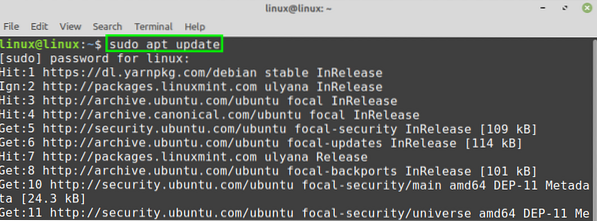
Etapa 2: instalar o Curl
O comando Curl é necessário para buscar a chave GPG do Yarn. Curl vem pré-instalado no Linux Mint 20. No entanto, se Curl não estiver instalado em seu sistema, instale-o com o seguinte comando:
$ sudo apt install curl
Etapa 3: Importar chave GPG do repositório de fios
Após a instalação bem-sucedida do Curl, importe a chave GPG do repositório Yarn usando o comando fornecido abaixo:
$ curl -sS https: // dl.yarnpkg.com / debian / pubkey.gpg | sudo apt-key add -
O 'OK' confirma que a chave GPG foi importada com sucesso.
Etapa 4: Adicionar Repositório de Fios
Assim que a chave GPG for importada, adicione o repositório Yarn. O seguinte comando irá adicionar e habilitar o repositório Yarn:
$ echo "deb https: // dl.yarnpkg.com / debian / stable main "|sudo tee / etc / apt / sources.Lista.d / fio.Lista

Etapa 5: Instale o Yarn
Primeiro, atualize o cache do apt antes de instalar o Yarn:
$ sudo apt update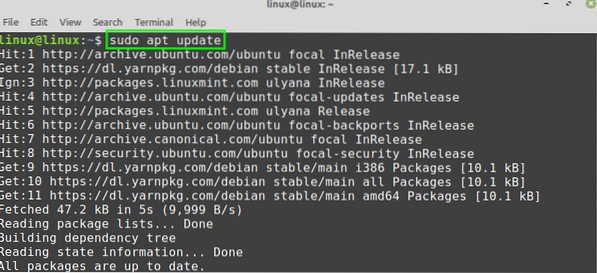
Em seguida, instale o Yarn usando o seguinte comando:
$ sudo apt install yarn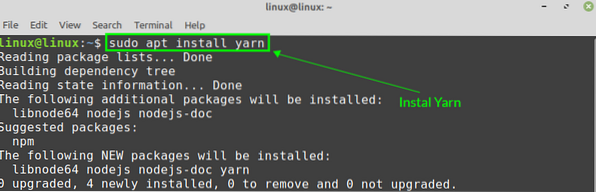
O fio requer 36.0 MB de espaço adicional em disco. Se você concordar com isso, pressione 'y' para continuar instalando o Yarn.

O comando acima também instalará o NodeJS. Se você já instalou o NodeJS, pule o comando acima e instale o Yarn com o comando fornecido a seguir:
$ sudo apt install --no-install-recommends yarn
Etapa 6: verifique a versão instalada do Yarn
Assim que o Yarn for instalado com sucesso, verifique a instalação e verifique a versão instalada com o seguinte comando:
$ yarn --version
A saída acima mostra que Yarn versão 1.22.5 foi instalado com sucesso no sistema Linux Mint 20.
Como remover fios do Linux Mint 20
Se você não precisa mais do Yarn e deseja removê-lo do sistema Linux Mint 20, é muito fácil e direto remover.
Emita o seguinte comando no terminal para remover completamente o Yarn do seu sistema:
$ sudo apt remove - autoremove yarn
Pressione 'y' para continuar removendo fios.

Conclusão
Este artigo mostrou como instalar o Yarn no Linux Mint 20. O artigo também mostrou como remover o Yarn completamente do seu sistema. Você pode gerenciar pacotes NPM de forma muito fácil e eficiente usando Yarn. O repositório do Yarn é mantido regularmente pelos desenvolvedores e contém a última versão estável.
 Phenquestions
Phenquestions


